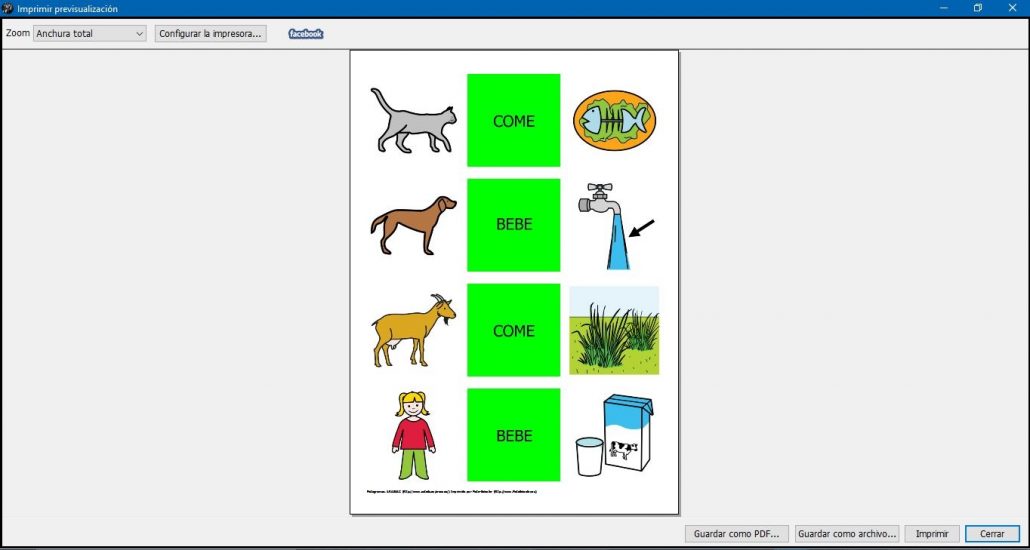Cette œuvre est sous licence Creative Commons Attribution-NonComercial-ShareAlike 4.0 International.
Cette œuvre est sous licence Creative Commons Attribution-NonComercial-ShareAlike 4.0 International.
Tutoriel vidéo
Didacticiel
Un autre des pictogrammes offerts par Picto Selector et qui permetd’insérer des zones de texte dans notre feuille de pictogrammes est le pictogramme de texte,représenté par un T dans l’icône.
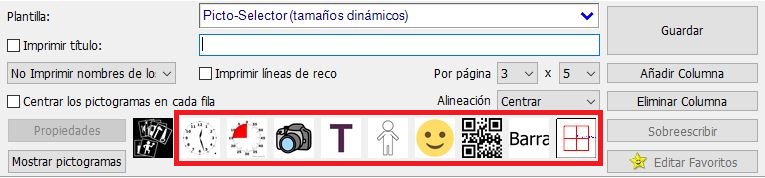
Le pictogramme de texte rassemble les fonctions de base d’un traitement de texte pour générer un pictogramme dans lequel nous pouvons inclure d’une lettre à un mot ou une phrase. La prise en main est très intuitive et lorsqu’on travaille sur la fenêtre de gauche, on prévisualise le résultat dans la fenêtre de droite.
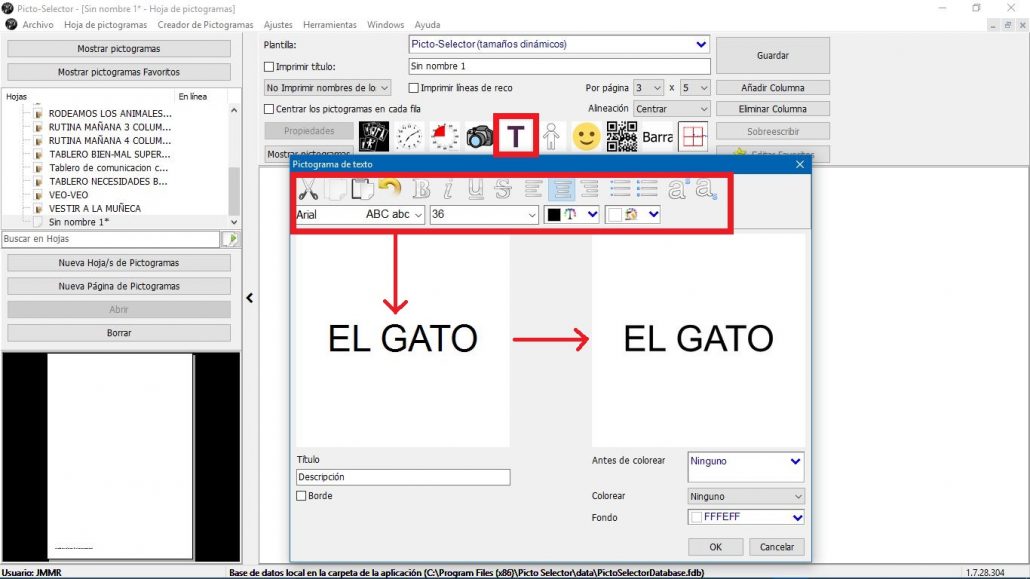
Comme dans le reste des pictogrammes de l’application, nous pouvons configurer à partir de cette fenêtre toutes les options de bordure, de coloration et d’arrière-plan pour donner l’apparence finale que nous voulons à notre zone de texte. Une fois configuré, on clique sur Ok et on peut commencer à combiner les pictogrammes pour former notre feuille de pictogrammes.
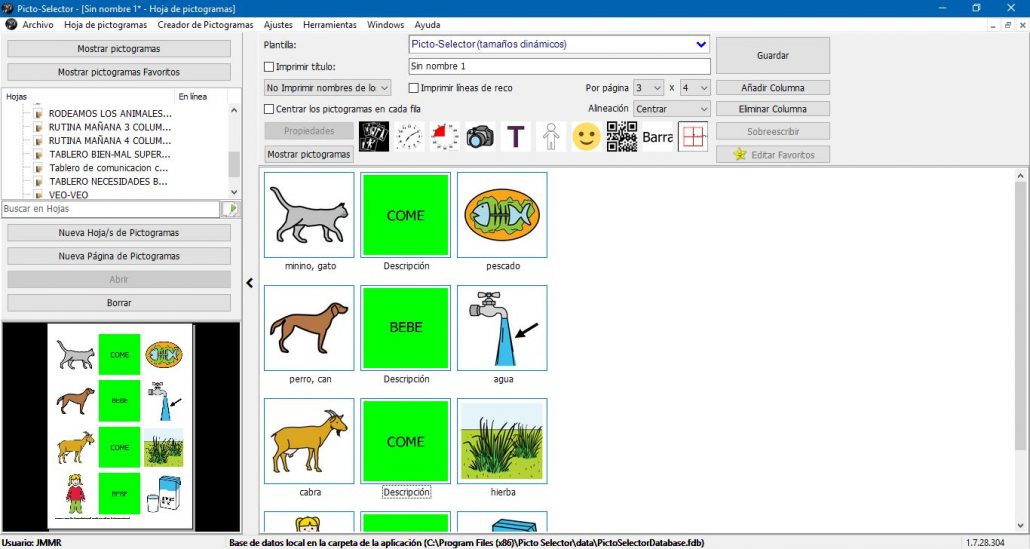
Voyons le résultat final. Pour ce faire, nous allons dans le menu Fichier et sélectionnons l’option Imprimer pour prévisualiser le résultat et effectuer l’une des actions: Enregistrer en tant que fichier PDF,Enregistrer en tant que fichier graphique ou Imprimer.